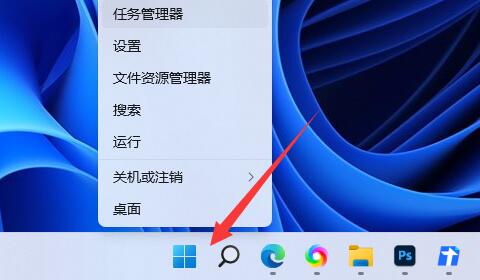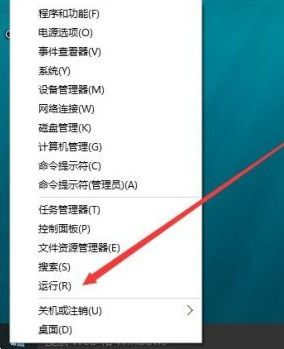怎么在Windows11的存储空间上创建池?
在Windows11上,存储空间是一项功能,允许您将物理驱动器分组到可扩展的逻辑存储中,添加更多驱动器,并以不同的保护级别保护数据。存储功能还提供了灵活的奇偶校验选项,至少需要三个驱动器,并通过在多个位置复制数据来提供存储效率和故障保护。如果您想保护您的数据免受两个驱动器故障的影响,您可以使用双奇偶校验选项,该选项至少需要七个驱动器。下面小编给大家带来详细的操作方法。来看看吧!
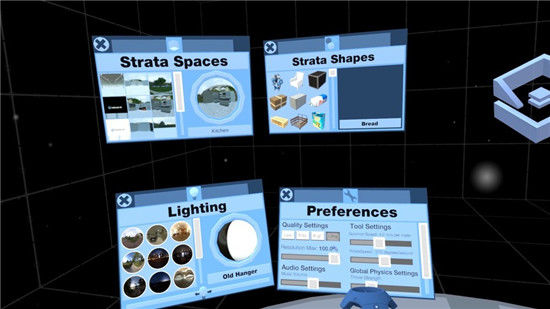
要在Windows11上创建具有存储空间的池,请执行以下步骤:
1.打开Windows11上的设置。
2.单击系统。
3.单击右侧的存储页面。
4.在存储管理部分下,单击存储空间选项。
5.单击创建存储池和存储空间选项。
6.确认存储池的名称。
7.选择一个驱动器来创建存储池。
提示:所需的驱动器数量取决于您想要使用的灵活性级别。
8.单击创建按钮。
9.在名称部分下,确认存储空间的名称。
10.在“大小和弹性”部分下,指定空间的大小。
快速:如果您打算将所有可用容量专用于存储空间,可以保持默认大小。您还可以扩展存储空间。当空间开始耗尽时,您可以添加更多驱动器来扩展存储空间。
1.使用下拉菜单并选择灵活的选项,包括:
o简单–至少需要两个驱动器,并且没有数据保护。
o双向镜像-至少需要两个驱动器,并且当一个驱动器出现故障时有数据保护。
o三路镜像-至少需要五个驱动器,并为最多两个驱动器故障提供数据保护。
o奇偶校验—需要三个驱动器,并提供数据保护和性能。
o双奇偶校验–至少需要七个驱动器,这为多达两个驱动器故障和性能提供了数据保护。
12.单击创建按钮。
13.在“新建卷”页面上,指定驱动器的标签。
14.为驱动器指定一个字母。
15.为文件系统选择NTFS选项。
提示:您还可以访问高级设置,将驱动器安装为文件夹,指定分配单元大小,并启用压缩。
16.单击“格式”按钮。
完成这些步骤后,新驱动器将出现在文件资源管理器中以存储数据。如果驱动器出现故障,存储和数据将可用,但您需要更换有问题的硬盘,因为第二个驱动器的故障将导致数据丢失。
要使用控制面板创建第一个驱动器池和空间,请执行以下步骤:
1.打开控制面板。
2.单击系统和安全。
3.单击存储空间选项。
4.单击左侧导航窗格中的创建新池和存储空间选项。
5.选择将加入池的驱动器。
6.单击创建池按钮。
7.在“名称和驱动器号”部分,确认存储空间的名称。
8.指定驱动器号。
9.为文件系统选择NTFS选项。
10.在“灵活性”部分下,使用下拉菜单选择灵活性选项,包括简单、双向镜像、三轴镜像、奇偶校验或双奇偶校验。
11.在“大小”部分下,指定空间的大小。
12.单击创建存储空间按钮。
完成这些步骤后,将配置池和空间,并将在文件资源管理器中用指定的字母和标签创建一个新的可用驱动器。